2016 CITROEN DS5 audio
[x] Cancel search: audioPage 642 of 745

19 DS Connect Nav
Conexiune de smartphone
M i r r o r L i n k TM M i r r o r L i n k TM M i r r o r L i n k
Din motive de siguranță și pentru că necesită o atenție susținută din partea șoferului, utilizarea smartphone-ului este interzisă pe durata condusului. Toate operațiunile trebuie efectuate cu vehiculul oprit .
S i n c r o n i z a r e a s m a r t p h o n e - u l u i permite utilizatorilor să afișeze pe ecranul vehiculului aplicațiile adaptate la tehnologia MirrorLink TM de pe smartphone. Principiile și standardele sunt în continuă schimbare. Pentru ca procesul de comunicare dintre smartphone și sistem să funcționeze, este esențial ca smartphone-ul să fie deblocat; actualizați sistemul de operare al smar tphone-ului, precum și data și ora smar tphone-ului și ale sistemului . Pentru a consulta lista cu modelele de smartphone eligibile, accesați pagina web din țara dvs. a mărcii respective.
Din motive de siguranță, aplicațiile pot fi consultate doar în timp ce vehiculul staționează; imediat după reluarea rulării, afișarea acestora este întreruptă.
F u n c ț i a „ MirrorLink TM ” necesită utilizarea unui smartphone și a unor aplicații compatibile.
La conectarea smartphone-ului la sistem se recomandă lansarea funcției „ Bluetooth ®” de pe smartphone
Conectați cablul USB . Smartphone-ul se încarcă dacă este conectat printr-un cablu USB .
sau
În sistem, apăsați „ Connect-App ” pentru a afișa pagina principală.
Apăsați „ Conectivitate ” pentru a accesa funcția MirrorLink TM .
A p ă s a ț i „ MirrorLink TM ” pentru a lansa aplicația în sistem.
În funcție de smartphone, este necesar să activați funcția „ MirrorLink TM” .
În timpul procedurii sunt afișate mai multe pagini-ecrane privind anumite funcții. Acceptați pentru a iniția și a finaliza procedura de conectare.
După realizarea conexiunii, se afișează o pagină cu lista aplicațiilor descărcate în prealabil pe smartphone și adaptate la tehnologia MirrorLink TM .
Pe o margine a afișajului MirrorLink TM se pot selecta diferitele surse audio prin tastele tactile din bara superioară. Meniurile sistemului se pot accesa în orice moment, prin utilizarea butoanelor dedicate.
În funcție de calitatea rețelei, aplicațiile devin disponibile după o perioadă de a ș t e p t a r e .
Page 643 of 745

20 DS Connect Nav
Din motive de siguranță și pentru că necesită o atenție susținută din partea șoferului, utilizarea smartphone-ului este interzisă pe durata condusului. Toate operațiunile trebuie efectuate cu vehiculul oprit .
S i n c r o n i z a r e a s m a r t p h o n e - u l u i permite utilizatorilor să afișeze pe ecranul vehiculului aplicațiile adaptate la tehnologia Android Auto de pe smartphone. Principiile și standardele sunt în continuă schimbare. Pentru ca procesul de comunicare dintre smartphone și sistem să funcționeze, este esențial ca smartphone-ul să fie deblocat;
actualizați sistemul de operare al smar tphone-ului, precum și data și ora smar tphone-ului și ale sistemului. Pentru a consulta lista cu modelele de smartphone eligibile, accesați pagina web din țara dvs. a mărcii respective.
Din motive de siguranță, aplicațiile pot fi consultate doar în timp ce vehiculul staționează; imediat după reluarea rulării, afișarea acestora este întreruptă.
F u n c ț i a „ Android Auto ” necesită utilizarea unui smartphone și a unor aplicații compatibile.
Conectați cablul USB . Smartphone-ul se încarcă dacă este conectat printr-un cablu USB .
sau
În sistem, apăsați „ Connect-App ” pentru a afișa pagina principală.
Apăsați „ Conectivitate ” pentru a accesa funcția „ Android Auto ”.
A p ă s a ț i „ Android Auto ” pentru a lansa aplicația în sistem.
În timpul procedurii sunt afișate mai multe pagini-ecrane privind anumite funcții. Acceptați pentru a iniția și a finaliza procedura de conectare.
Diferite surse audio pot fi accesate în continuare de pe o latură a afișajului Android Auto , prin utilizarea butoanelor tactile din bara superioară. Meniurile sistemului se pot accesa în orice moment, prin utilizarea butoanelor dedicate.
În modul Android Auto , funcția de afișare a meniului prin apăsarea scurtă a ecranului cu trei degete este dezactivată.
În funcție de calitatea rețelei, aplicațiile devin disponibile după o perioadă de a ș t e p t a r e .
Conectare smartphone
Android Auto
Page 644 of 745

21 DS Connect Nav
Conexiune Bluetooth ®
Din motive de siguranță și pentru că necesită o atenție îndelungată din partea șoferului, operațiile de asociere a telefonului mobil cu Bluetooth la setul „mâini libere” Bluetooth al sistemului audio trebuie să fie făcute cu vehiculul oprit și contactul cuplat.
Activați funcția Bluetooth a telefonului și asigurați-vă că acesta este „vizibil pentru toți” (configurarea telefonului).
Procedura efectuată cu telefonul
Selectați numele sistemului din lista de dispozitive detectate.
În sistem, acceptați cererea de conectare a telefonului.
Pentru a finaliza asocierea, indiferent de procedură (pe telefon sau în sistem), asigurați-vă că atât în sistem, cât și pe telefon apare același cod.
Procedura efectuată cu sistemul
sau
A p ă s a ț i Connect-App pentru a Connect-App pentru a Connect-App afișa pagina inițială.
Apăsați butonul „ O P Ț I U N I ” pentru a accesa pagina secundară.
A p ă s a ț i „ Conexiune Bluetooth ” .
Selectați „Căutare”. Se afișează lista telefoanelor detectate.
În caz de nereușită, se recomandă dezactivarea și reactivarea funcției „ Bluetooth ” a telefonului.
Selectați din listă numele telefonului a l e s .
În funcție de tipul telefonului, poate să vi se ceară să acceptați sau nu transferul contactelor și al mesajelor.
Partajarea conexiunii
Sistemul propune conectarea telefonului cu 3 profiluri: - „Telefon” (set „mâini libere”, numai pentru telefon), - „Streaming” (streaming: redare wireless a fișierelor audio din telefon), - „Date internet mobil” .
Pentru navigația conectată este obligatorie activarea profilului „Date internet mobil” (în cazul în care vehiculul nu dispune de ser viciile „ Apel de urgență și de asistență”), după activarea în prealabil a partajării acestei conexiuni pe s m a r t p h o n e .
Selectați unul sau mai multe profiluri.
A p ă s a ț i „OK” pentru a confirma.
Page 646 of 745

23 DS Connect Nav
Selectați „Gestionați conexiunea ” .
Prin intermediul acestei funcții, puteți să vizualizați accesul la ser viciile conectate, disponibilitatea ser viciilor conectate și să modificați modul de conectare.
Radio
Selectarea unui post de radio
sau
Apăsați pe Radio Media pentru afișarea paginii principale.
Apăsați „ F r e c v e n ț ă ” . F r e c v e n ț ă ” . F r e c v e n ț ă
Apăsați unul dintre butoane pentru a căuta automat posturile de radio.
S a u
Deplasați cursorul pentru a căuta manual o frecvență mai mare sau mai mică.
S a u
sau
Apăsați pe Radio Media pentru afișarea paginii principale.
Apăsați butonul „ O P Ț I U N I ” pentru a accesa pagina secundară.
Selectați „ Posturi de radio ” pe pagina secundară.
Apăsați „ F r e c v e n ț ă ” .
Introduceți valorile cu ajutorul tastaturii virtuale. Introduceți mai întâi unitățile, apoi faceți clic pe zona de zecimale pentru a introduce cifrele după virgulă.
A p ă s a ț i „ OK ” pentru a confirma.
Recepția radio poate să fie afectată de utilizarea unor echipamente electrice neomologate de marcă, cum ar fi un încărcător USB conectat la priza de 12 V. Mediul exterior (coline, imobile, tuneluri, parcare subterană etc.) poate bloca recepția, inclusiv în modul RDS. Acest fenomen este normal în propagarea undelor radio și nu constituie în nici un fel o defecțiune a sistemului audio.
Page 647 of 745

24 DS Connect Nav
Apăsați lung unul dintre butoane pentru a memora postul de radio.
Activarea/dezactivarea RDS
sau
Apăsați pe Radio Media pentru afișarea paginii principale.
Apăsați butonul „ O P Ț I U N I ” pentru a accesa pagina secundară.
Selectați „Setări sistem audio ” .
Selectați „ General ” .
Activați/dezactivați „Urmărire post radio ” .
A p ă s a ț i „ OK ” pentru a confirma.
Dacă este activat, sistemul RDS permite ascultarea aceluiași post datorită urmăririi automate a frecvenței. Totuși, în anumite condiții, urmărirea postului RDS nu este asigurată în întreaga țară, posturile radio neacoperind 100% din teritoriu. Aceasta explică pierderea recepției unui post în momentul parcurgerii unui traseu.
Afișarea informațiilor text
Funcția „text radio” permite afișarea informațiilor transmise de postul de radio referitoare la acesta sau la melodia r e d a t ă .
sau
Apăsați pe Radio Media pentru afișarea paginii principale.
Apăsați butonul „ O P Ț I U N I Apăsați butonul „ O P Ț I U N I Apăsați butonul „ ” pentru a accesa pagina secundară.
Selectați „Setări sistem audio ” .
Selectați „ General ” .
Activați/dezactivați „ Afisare radiotext ” .
A p ă s a ț i „ OK ” pentru a confirma. OK ” pentru a confirma. OK
Memorarea unui post de radio
Selectați un post radio sau o frecvență. (consultați secțiunea corespunzătoare)
Apăsați „Memorie”.
Page 648 of 745

25 DS Connect Nav
Ascultarea mesajelor TA
Funcția TA (Traffic Announcement – informații din trafic) acordă prioritate mesajelor de alertă TA. Pentru a funcționa, această funcție necesită un semnal bun de la un post de radio care emite acest tip de mesaje. Atunci când se emite o informație de trafic, sursa media în curs de redare este întreruptă automat pentru difuzarea mesajului TA. La terminarea mesajului, aparatul revine la sursa media redată anterior.
Selectați „Anunțuri”.
Activați/dezactivați „Anunț trafic” .
A p ă s a ț i „OK” pentru a confirma.
Radio DAB (Digital Audio
Broadcasting)
Radioul digital terestru
Radioul digital asigură o recepție de o calitate mai bună. Diferitele sisteme multiplex vă propun posturi de radio aranjate în ordine
a l f a b e t i c ă .
sau
Apăsați pe Radio Media pentru afișarea paginii principale.
Selectați sursa audio.
Apăsați „ Banda ” pentru a selecta banda „ DAB ” . DAB ” . DAB
DAB-FM urmărire automată
„ DAB ” nu acoperă 100% din teritoriu. Dacă semnalul radio digital are o calitate slabă, „ DAB /urmărire automată FM ” asigură continuarea ascultării unui anumit post, prin trecerea automată la postul de radio analogic „ FM ” corespunzător (dacă e x i s t ă ) .
sau
Apăsați pe Radio Media pentru afișarea paginii principale.
Apăsați butonul „ O P Ț I U N I ” pentru a accesa pagina secundară.
Selectați „Setări sistem audio ” .
Selectați „ General ” .
Page 649 of 745

26 DS Connect Nav
D a c ă f u n c ț i a „ D A B - F M a u t o t r a c k i n g ” este activată, poate să apară un decalaj de câteva secunde când sistemul trece la radioul analogic „ FM ”, însoțit uneori de o variație a volumului. Atunci când calitatea semnalului digital este restabilită, sistemul revine automat l a „ D A B ” .
În cazul în care postul „ DAB ” ascultat nu este disponibil în „FM” (opțiunea „ DAB -
FM ” inactivă) sau dacă funcția „DAB/FM auto tracking” nu este activată, apare o întrerupere a sunetului atunci când semnalul digital este prea slab.
Activați/dezactivați „Urmărire post radio ” .
A p ă s a ț i „ OK ” .
Media
Port USB
Introduceți stickul de memorie USB în portul USB sau conectați dispozitivul USB la portul USB cu ajutorul unui cablu adecvat (se cumpără separat).
Pentru a proteja sistemul, nu utilizați multiplicatoare de port USB .
Sistemul își formează liste de redare (în memoria temporară), ceea ce poate dura între câteva secunde și mai multe minute, la prima conectare. Cu cât sunt mai puține fișiere (altele decât cele cu muzică) și mai puține foldere, cu atât se reduce timpul de așteptare. Listele de redare sunt actualizate de fiecare
dată când este decuplat contactul sau este conectat un stick de memorie USB . Listele sunt memorate: dacă nu se modifică, se încarcă mai repede.
Priza Auxiliară (AUX)
(în funcție de model/în funcție de echipare)
Această sursă nu este disponibilă decât dacă „Intrare auxiliară” a fost bifată în setările audio.
Conectați dispozitivul portabil (MP3 player etc.) la priza jack auxiliară utilizând un cablu audio (se cumpără separat).
Reglați întâi volumul echipamentului portabil (la nivel ridicat). Reglați apoi volumul sistemului audio. Afișarea și gestionarea comenzilor se face de la echipamentul portabil.
CD player
(în funcție de model/în funcție de echipare)
Introduceți CD-ul în player.
Page 650 of 745
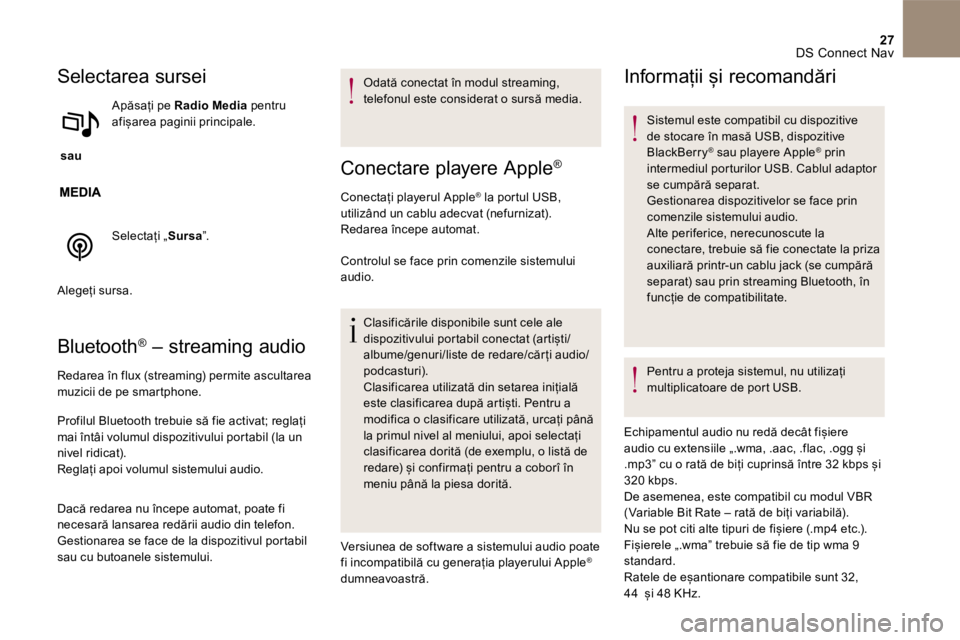
27 DS Connect Nav
Selectarea sursei
sau
Apăsați pe Radio Media pentru afișarea paginii principale.
Selectați „ Sursa ” .
Alegeți sursa.
Bluetooth ® – streaming audio® – streaming audio®
Redarea în flux (streaming) permite ascultarea muzicii de pe smartphone.
Profilul Bluetooth trebuie să fie activat; reglați mai întâi volumul dispozitivului portabil (la un nivel ridicat). Reglați apoi volumul sistemului audio.
Dacă redarea nu începe automat, poate fi necesară lansarea redării audio din telefon.
Gestionarea se face de la dispozitivul portabil sau cu butoanele sistemului.
Odată conectat în modul streaming, telefonul este considerat o sursă media.
Conectare playere Apple ®
Conectați playerul Apple ® la portul USB , ® la portul USB , ®
utilizând un cablu adecvat (nefurnizat). Redarea începe automat.
Controlul se face prin comenzile sistemului audio.
Clasificările disponibile sunt cele ale dispozitivului portabil conectat (artiști/albume/genuri/liste de redare/căr ți audio/podcasturi). Clasificarea utilizată din setarea inițială este clasificarea după artiști. Pentru a modifica o clasificare utilizată, urcați până la primul nivel al meniului, apoi selectați clasificarea dorită (de exemplu, o listă de redare) și confirmați pentru a coborî în meniu până la piesa dorită.
Versiunea de software a sistemului audio poate fi incompatibilă cu generația playerului Apple ®
dumneavoastră.
Informații și recomandări
Sistemul este compatibil cu dispozitive de stocare în masă USB , dispozitive BlackBerry ® sau playere Apple ® sau playere Apple ®® prin ® prin ®
intermediul porturilor USB. Cablul adaptor se cumpără separat. Gestionarea dispozitivelor se face prin comenzile sistemului audio.
Alte periferice, nerecunoscute la conectare, trebuie să fie conectate la priza auxiliară printr-un cablu jack (se cumpără separat) sau prin streaming Bluetooth , în funcție de compatibilitate.
Pentru a proteja sistemul, nu utilizați multiplicatoare de port USB.
Echipamentul audio nu redă decât fișiere audio cu extensiile „.wma, .aac, .flac, .ogg și .mp3” cu o rată de biți cuprinsă între 32 kbps și 320 kbps. De asemenea, este compatibil cu modul VBR (Variable Bit Rate – rată de biți variabilă). Nu se pot citi alte tipuri de fișiere (.mp4 etc.). Fișierele „.wma” trebuie să fie de tip wma 9 standard. Ratele de eșantionare compatibile sunt 32,
44 și 48 KHz.